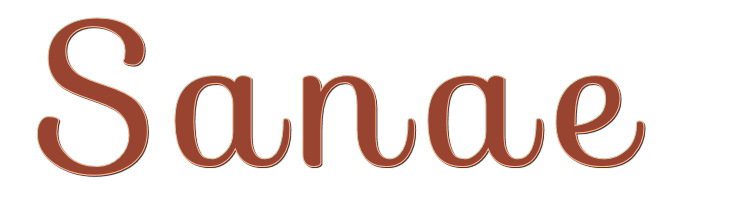

Deze les is gemaakt met PSPX9
Maar is goed te maken met andere versies .
© by SvC-Design

Materialen Download :
Here
******************************************************************
Materialen :
26-01-22-Shawnee.png
21051012 - T41.jpg
filigrane T41 - .png
Fleurs bleues - T41.png
Fond - T41.jpg
mask T41.jpg
palette de couleurs T41.jpg
Sanaé - T41.png
sél1 - t41.PspSelection
sél2 - t41.PspSelection
sél3 - t41.PspSelection
sél4 - t41.PspSelection
tube japonnaise - T41.png
******************************************************************
Filters:
Filter – insteekfilter - Alien skin Eye Candy 5: Impact > Glass
Effecten - insteekfilter - AAA Frame - FotoFrame
******************************************************************
Kleurenpallet:
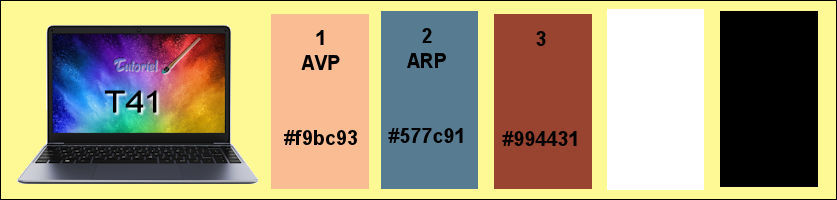
******************************************************************
Werkwijze
Bij gebruik van andere tubes en kleuren, kan de mengmodus en/of laagdekking verschillen
******************************************************************
Algemene voorbereidingen :
Installeer eerst je filters voor je PSP opent !!
Maskers : opslaan in je maskerfolder in PSP, tenzij anders vermeld
Textuur & Patroon : opslaan in je textuurfolder in PSP
Selecties : opslaan in je map Selecties in PSP
Open je tubes in PSP
******************************************************************
We gaan beginnen Veel plezier!
Denk eraan om je werk regelmatig op te slaan
******************************************************************
ARP 1 #f9bc93
ARP 2 #577c91
3 #994431
1
Open een transparante laag van 900 x 650
Selecties -Alles selecteren
Open Fond - T41.jpg
Bewerken kopieren
Bewerken – plakken in de selectie
Selectie – niets selecteren
Effecten – afbeeldingseffecten – naadloze herhaling - standaard
Aanpassen – vervagen – gaussiaanse vervaging
Bereik:15
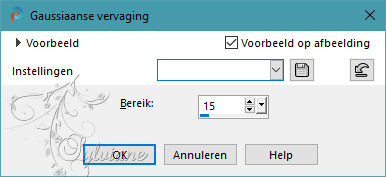
2
Lagen - Nieuwe Rasterlaag
Vul met #3 (#994431)
Lagen – Nieuwe Maskerlaag – Uit Afbeelding - mask T41.jpg
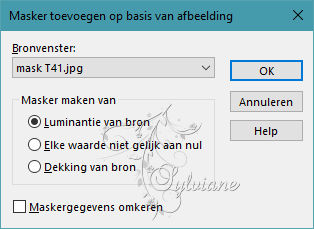
Effecten – randeffecten – accentueren
Lagen – samenvoegen – groep samenvoegen
3
Voorgrondkleur (#f9bc93)
Achtergrondkleur: (#577c91)
Linear verloop :45/1
omkeren aangevinkt:
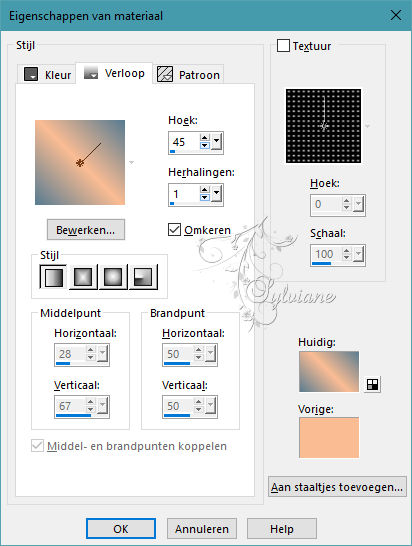
Selectie – Selectie Laden/Opslaan – Selectie Laden vanaf schijf - sél1 - t41.PspSelection
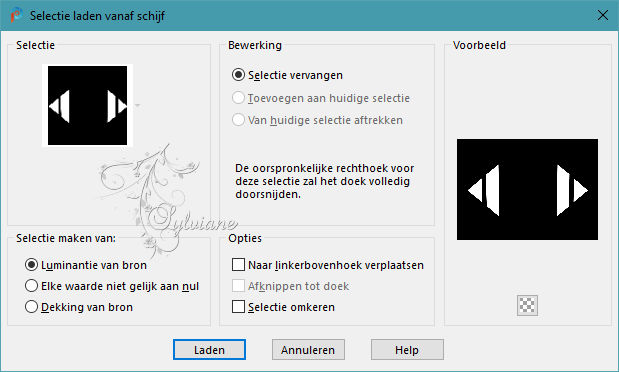
4
Lagen – Nieuwe Rasterlaag
Vul met verloop
Selectie – wijzigen -inkrimpen – 10px
Druk op delete
5
Zet uw achtergrondkleur in #ffffff
Vul deze selectie
Selectie – wijzigen -inkrimpen – 5px
Druk op delete
Zet uw Achtergrondkleur: (#577c91)
6
Dezelfde verloop maar deze keer
omkeren niet aangevinkt :
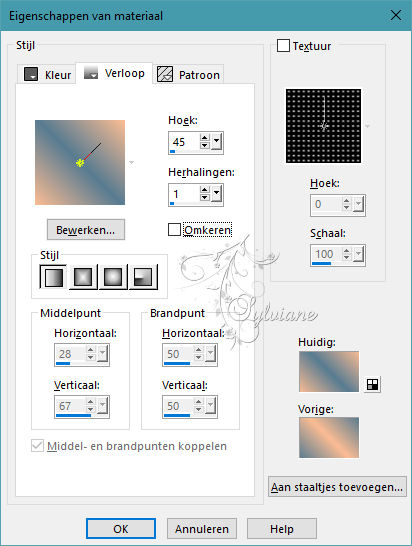
Vul deze selectie met het verloop
7
Lagen – Nieuwe Rasterlaag
Effecten – 3D effecten – Gestanst – color:#3
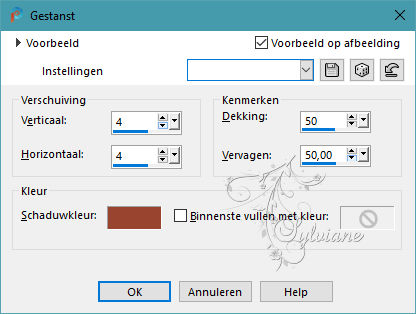
Selectie – niets selecteren
8
Selectie – Selectie Laden/Opslaan – Selectie Laden vanaf schijf - sél2 - t41.PspSelection
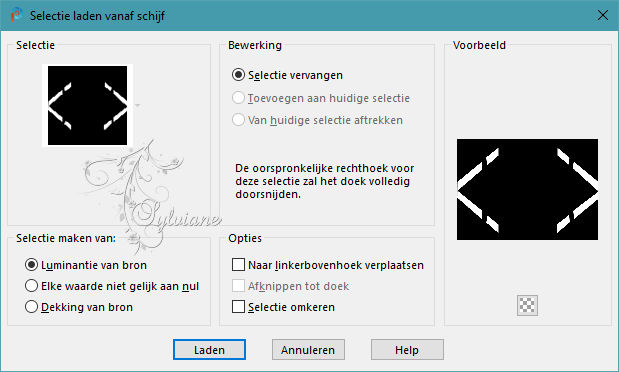
Lagen – Nieuwe Rasterlaag
Voorgrondkleur (#f9bc93)
Achtergrondkleur:#994431
Linear verloop :45/1
omkeren aangevinkt:
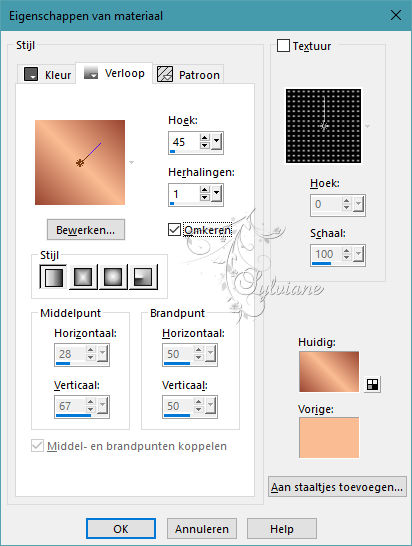
Selectie – wijzigen -inkrimpen – 6px
Druk op delete
9
Zet uw achtergrondkleur in #ffffff
Vul deze selectie
Selectie – wijzigen -inkrimpen – 2px
Druk op delete
Zet uw Achtergrondkleur: (#577c91)
10
Dezelfde verloop maar deze keer
omkeren niet aangevinkt :
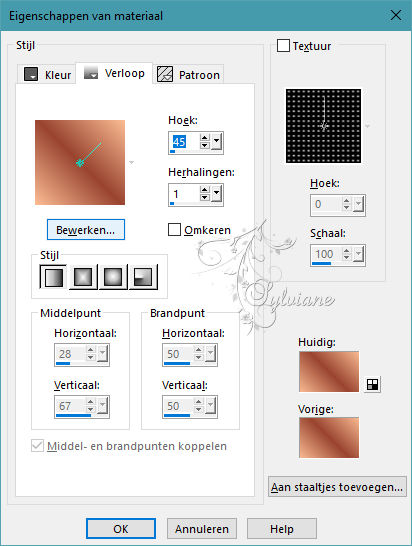
Vul de selectie met verloop
Selectie – niets selecteren
11
Activeer rasterlaag 2
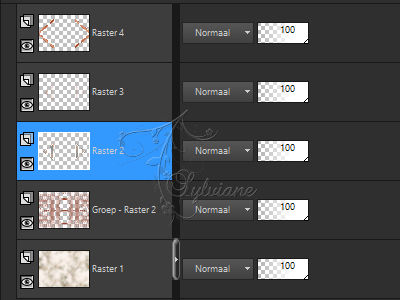
Selectie – Selectie Laden/Opslaan – Selectie Laden vanaf schijf - sél1 - t41.PspSelection
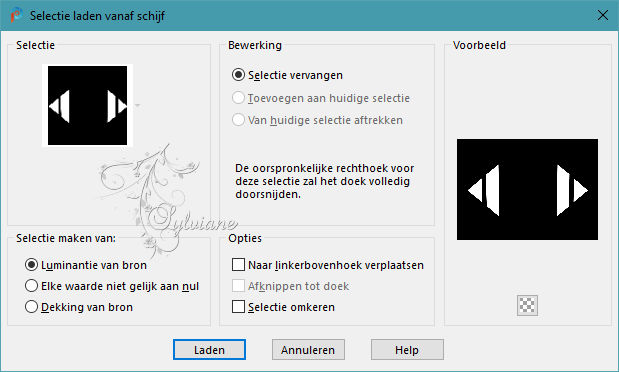
Selectie – wijzigen – selectieranden selecteren
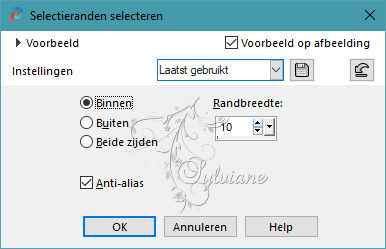
Selectie – laag maken van een selectie
Effecten – 3D effecten – Afschuining naar binnen
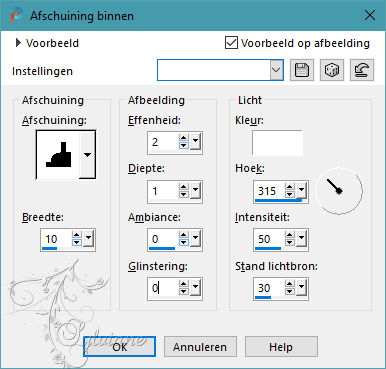
12
Selectie – Selectie Laden/Opslaan – Selectie Laden vanaf schijf - sél1 - t41.PspSelection
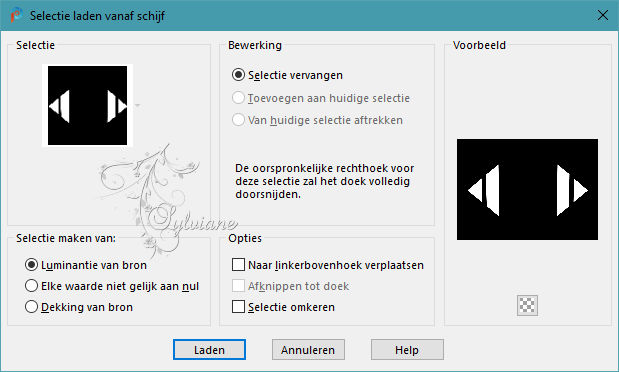
Effecten – 3D effecten – slagschaduw
5/5/75/15 #000000
Selectie – niets selecteren
13
Activeer rasterlaag 3
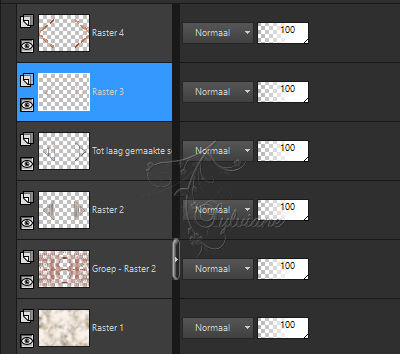
Selectie – Selectie Laden/Opslaan – Selectie Laden vanaf schijf - sél2 - t41.PspSelection
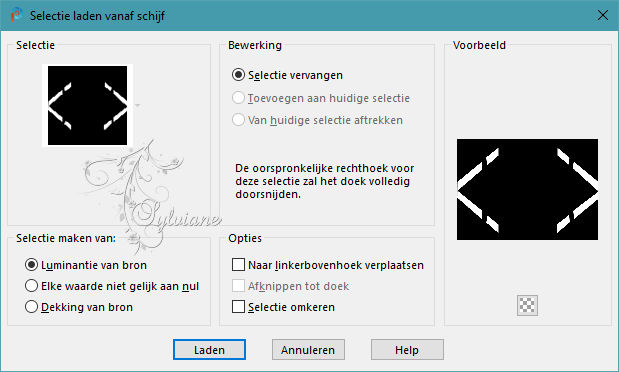
Selectie – wijzigen – selectieranden selecteren
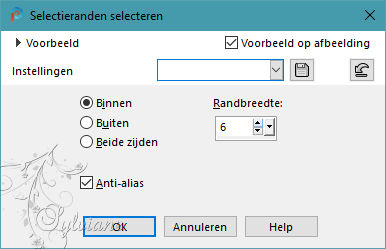
Selectie – laag maken van een selectie
Effecten – 3D effecten – Afschuining naar binnen
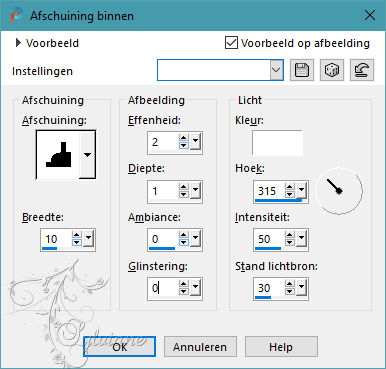
14
Selectie – Selectie Laden/Opslaan – Selectie Laden vanaf schijf - sél2 - t41.PspSelection
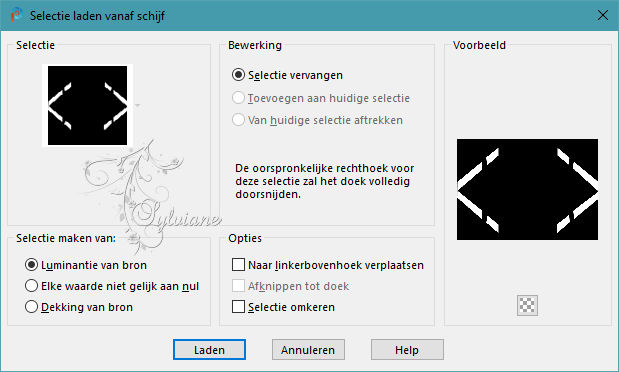
Effecten – 3D effecten – slagschaduw
5/5/75/15 #000000
Selectie – niets selecteren
15
Sluit rasterlaag 1 en Groep - Raster 2
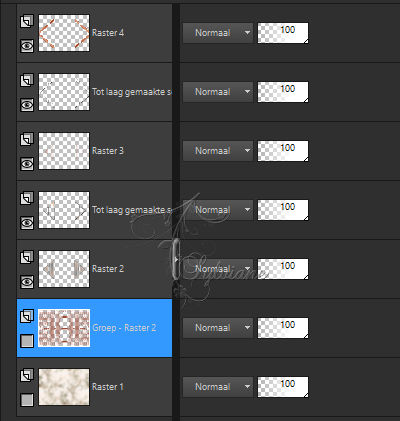
Lagen – samenvoegen – zichtbare lagen samenvoegen
Open rasterlaag 1 en Groep - Raster 2
16
Open 26-01-22-Shawnee.png
Kleur in volgens uw kleuren
Bewerken - kopiëren
Bewerken - plakken als nieuwe laag
Afbeelding – vrij roteren
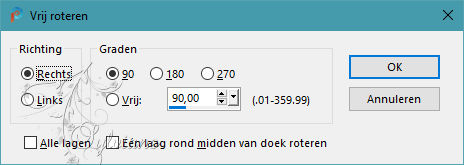
Effecten – 3D effecten – slagschaduw
1/1/75/0 #kleur:1
17
Lagen - Nieuwe Rasterlaag
Vul met #FFFFFF
Lagen – Nieuwe Maskerlaag – Uit Afbeelding - 21051012 - T41.jpg
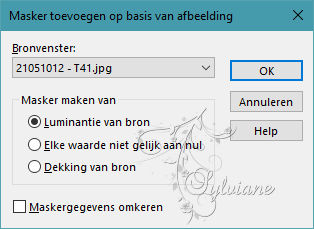
Lagen – samenvoegen – groep samenvoegen
18
Lagen - Dupliceren
Afbeelding – Spiegelen – horizontaal spiegelen
Afbeelding – spiegelen – verticaal spiegelen
Lagen – samenvoegen – omlaag samenvoegen
19
Mengmodus : zacht licht
Effecten – afbeeldingseffecten – naadloze herhaling - standaard
Aanpassen – scherpte – verscherpen
20
Open tube japonnaise - T41.png
Bewerken - kopiëren
Bewerken - plakken als nieuwe laag
Afbeelding - Formaat wijzigen - 125%
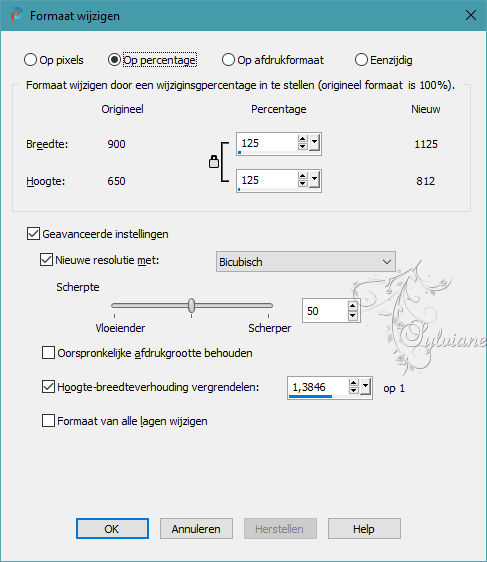
Aanpassen – scherpte – verscherpen
Activeer selectiegereedschap (Druk K op je toetsenbord)
en vul volgende parameters in :
Pos X : 4 – Pos Y : 40
Druk op M
Effecten – 3D effecten – slagschaduw
-10/-25/25/20 #000000
21
Lagen - dupliceren
Aanpassen – vervagen – gaussiaanse vervaging
Bereik: 10
Effecten – textuureffecten – Mozaiek Antiek
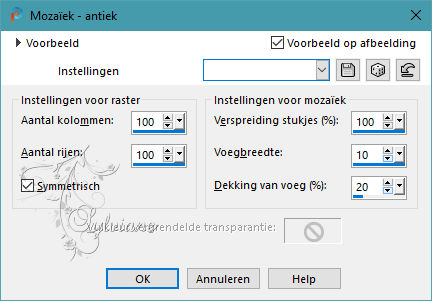
Lagen – schikken – omlaag
22
Activeer bovenste laag
Lagen - Dupliceren
Afbeelding – Spiegelen – horizontaal spiegelen
Mengmodus: bleken
Activeer selectiegereedschap (Druk K op je toetsenbord)
en vul volgende parameters in :
Pos X : 603 – Pos Y : 5
Druk op M
Effecten – randeffecten – accentueren
23
Afbeelding – randen toevoegen – Symmetrisch - 1px – kleur: #3
Bewerken - kopiëren
Bewerken - plakken als een nieuwe afbeelding
Minimaliseren voor later gebruik
24
Afbeelding – randen toevoegen – Symmetrisch - 10 px - kleur: #1
Afbeelding – randen toevoegen – Symmetrisch - 1 px - kleur: # 2
Afbeelding – randen toevoegen – Symmetrisch - 10 px – kleur: # 1
Afbeelding – randen toevoegen – Symmetrisch - 1 px – kleur: # 3
25
Selecties - Alles selecteren
Selectie – wijzigen -inkrimpen – 22px
Selecties - omkeren
Filter – insteekfilter - Alien skin Eye Candy 5: Impact > Glass > vooraf ingestelde "Clear"
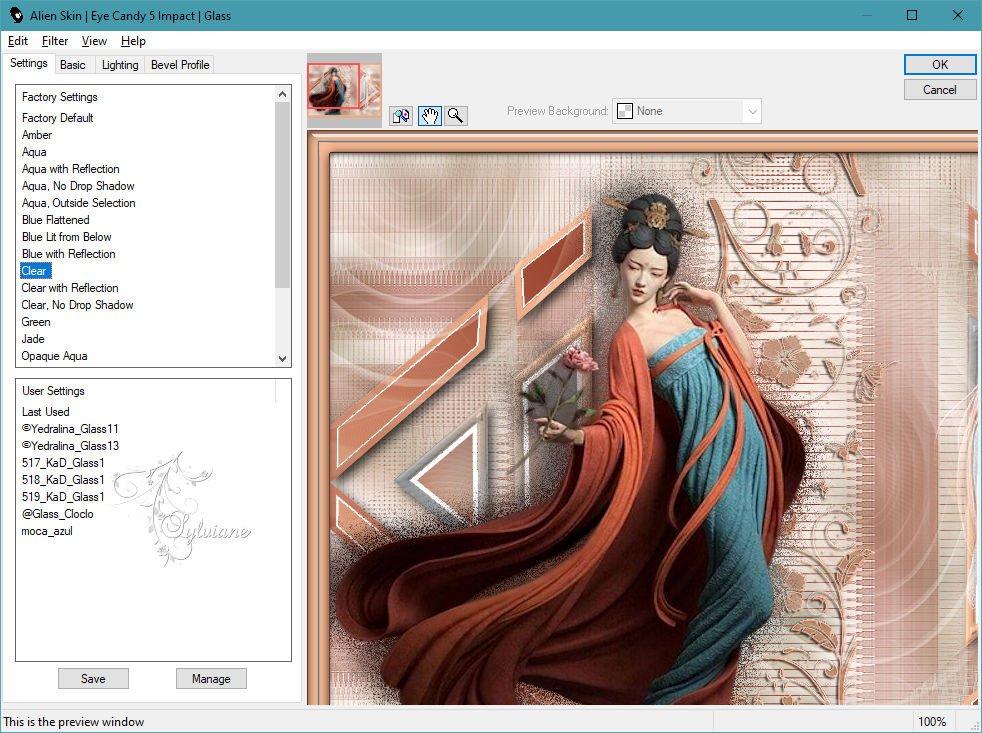
26
Lagen - Nieuwe rasterlaag
Effecten – 3D effecten – slagschaduw
0/0/100/25 - kleur: #3
Selectie – niets selecteren
27
Afbeelding – randen toevoegen – Symmetrisch - 1px # - kleur: #FFFFFF
Selecties - Alles selecteren
Afbeelding – randen toevoegen – Symmetrisch - 55px – gelijk welke kleur
Selecties - omkeren
28
Activeer uww plaatje dat je aan de kant hebt gezet
Bewerken - kopiëren
Bewerken - Plakken in selectie
Aanpassen – vervagen – gaussiaanse vervaging
Bereik: 20
Effecten - insteekfilter - AAA Frame - FotoFrame
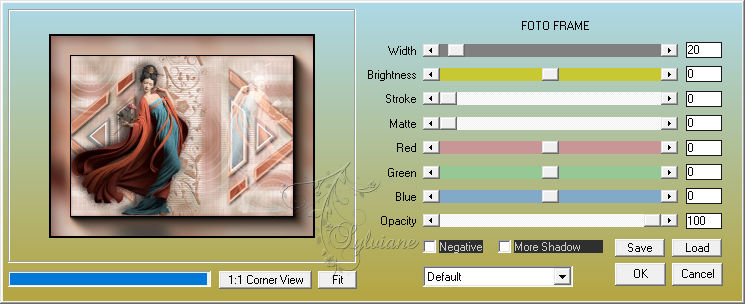
29
Lagen - Nieuwe rasterlaag
Effecten – 3D effecten – Gestanst
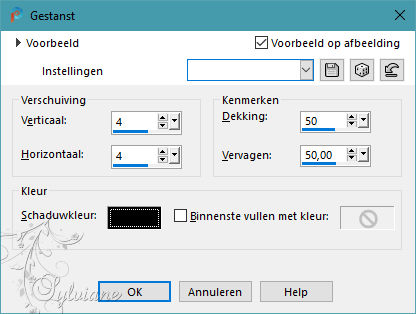
Selectie – niets selecteren
30
Hervat de afbeelding die opzij is gezet om eraan te werken
Afbeelding - formaat wijzigen in 35%
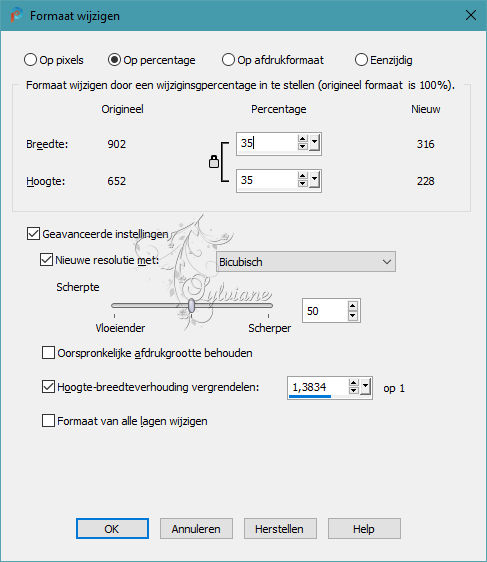
Aanpassen – vervagen – gaussiaanse vervaging
Bereik: 20
Selectie – Selectie Laden/Opslaan – Selectie Laden vanaf schijf - sél3 - t41.PspSelection
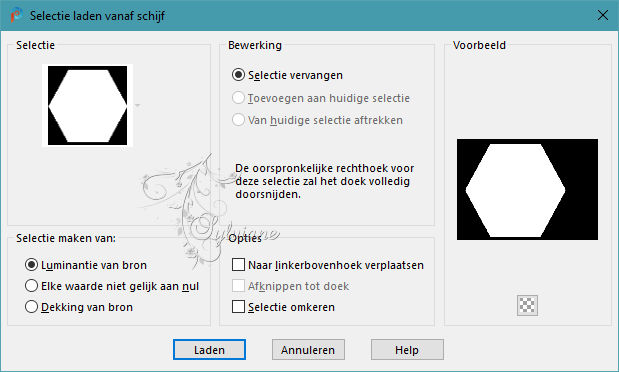
Bewerken - kopiëren
31
terug naar u tag
Bewerken - plakken als nieuwe laag
32
Selecties - Alles selecteren
Selectie – zwevend
Selectie – niet zwevend
Selectie – wijzigen – selectieranden selecteren
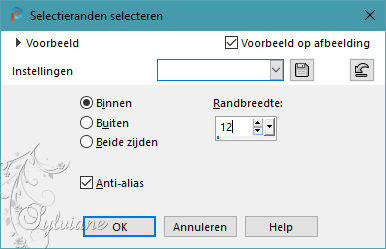
33
Maak in het palet van stijlen en texturen een verloop met #1 in AVP en #2 in ARP – lineair 45/4 – Niet aangevinkt
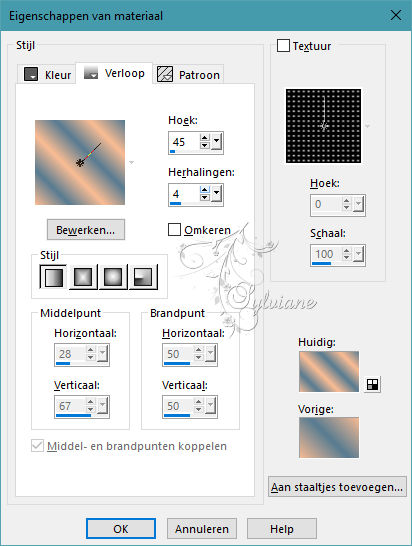
Vul de selectie in
Effecten – 3D effecten – Afschuining naar binnen
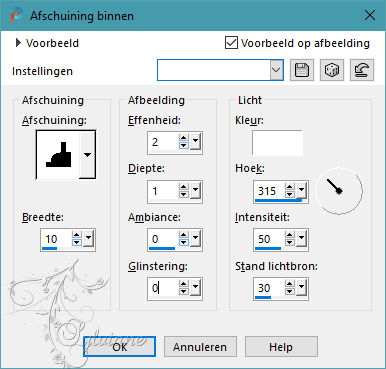
Selectie – niets selecteren
34
Selectie – Selectie Laden/Opslaan – Selectie Laden vanaf schijf - sél4 - t41.PspSelection
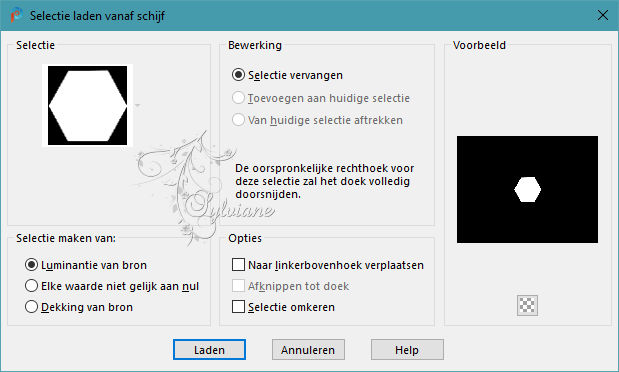
Lagen - Nieuwe rasterlaag
Open Fleurs bleues - T41.png
Bewerken - kopiëren
Bewerken - Plakken in selectie
Selectie – niets selecteren
35
Effecten – 3D effecten – slagschaduw
2/2/82/2 #000000
Lagen – samenvoegen – omlaag samenvoegen
Afbeeldingen - formaat wijizgen naar 25%
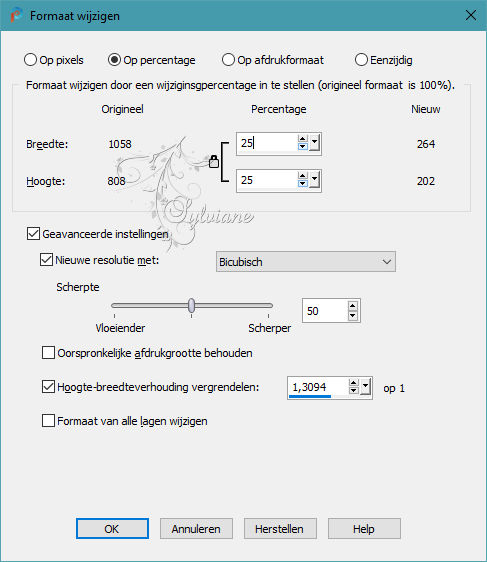
36
Activeer selectiegereedschap (Druk K op je toetsenbord)
en vul volgende parameters in :
Pos X : 464 – Pos Y : 2
Druk op M
Selectiegereedschap (K) H464/V2 (M)
Effecten – 3D effecten – slagschaduw
2/2/100/8 #000000
37
Lagen - Dupliceren
Activeer selectiegereedschap (Druk K op je toetsenbord)
en vul volgende parameters in :
Pos X : 535 – Pos Y :2
Druk op M
Lagen - Dupliceren
Activeer selectiegereedschap (Druk K op je toetsenbord)
en vul volgende parameters in :
Pos X : 392 – Pos Y :2
Druk op M
Lagen – samenvoegen – omlaag samenvoegen (2x)
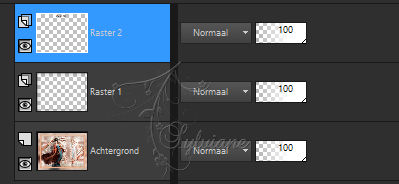
38
Open Sanaé - T41.png (de schaduw is al klaar)
Bewerken - kopiëren
Bewerken – plakken als nieuwe laag
Activeer selectiegereedschap (Druk K op je toetsenbord)
en vul volgende parameters in :
Pos X : 646 – Pos Y :633
Druk op M
Effecten – eigen filter – emboss 3
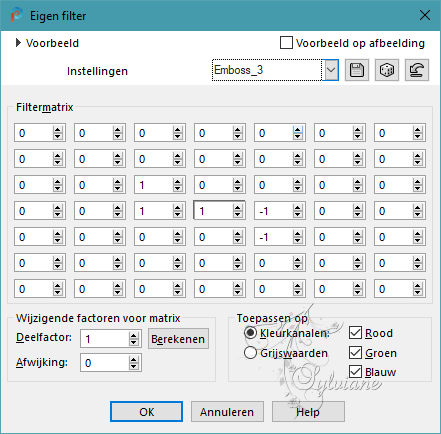
39
Kleurwisselaar tool met #1 in AVP
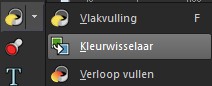
Klik 3 keer op #1 (donkere) tekst
40
zet je watermerk erop
Afbeelding – randen toevoegen – Symmetrisch - 1px - color #3
Pas het formaat naar wens aan
Aanpassen – verscherpen – onscherp masker
41
Opslaan in .jpg
Back
Copyright Translation 2023 by SvC-Design